Как добавить дополнительный почтовый ящик в Outlook 2010
Microsoft Office Прогноз / / March 17, 2020
Последнее обновление
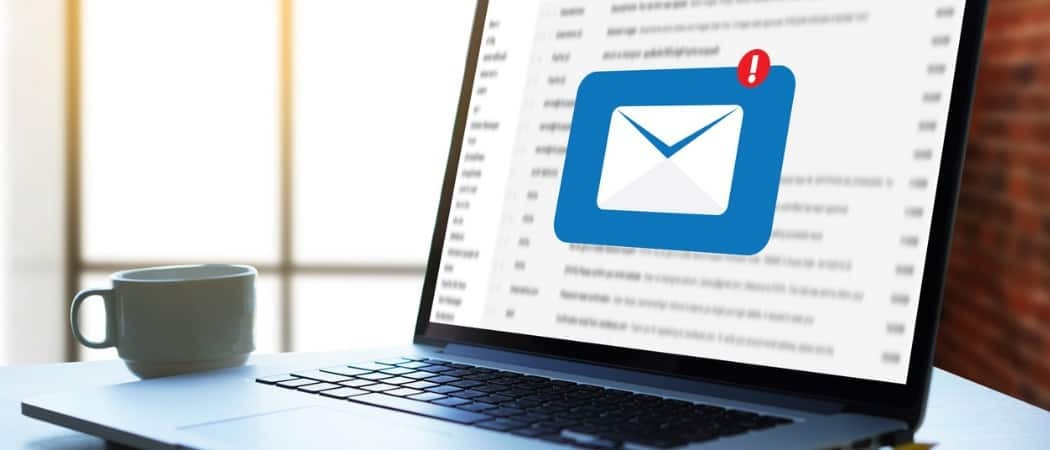
Как добавить дополнительный почтовый ящик в Outlook 2010 простым способом. Следуйте этому пошаговому руководству со скриншотами, чтобы узнать, как легко добавить почтовый ящик.
Добавление лишнего почтовый ящик на ваш Outlook 2010 Профиль очень прост, если вы знаете, где искать. Я покрыл процесс для Outlook 2007, Outlook 2013 но так как Microsoft изменила положение вещей с Outlook 2010, я решил добавить шаг за шагом, снова используя скриншоты Outlook 2010.
Обновить: Инструкции по добавлению почтового ящика в Outlook 2016 можно найти здесь..
Как добавить почтовый ящик в Outlook 2010
1. открыто Outlook 2010 и нажмите файл, Информация, Настройки учетной записи
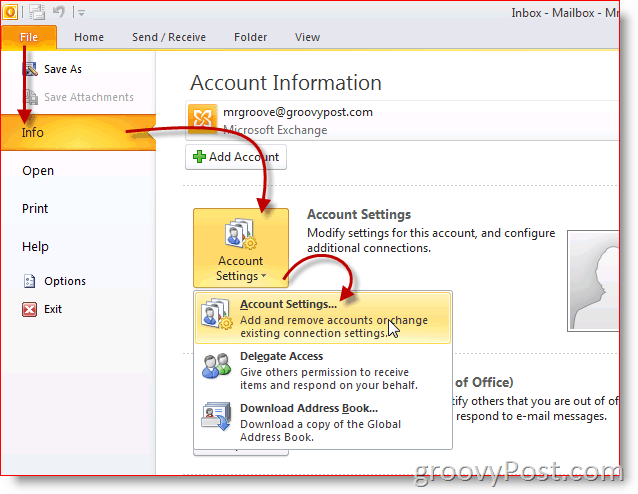
2. Выделите учетная запись и нажмите + Изменить
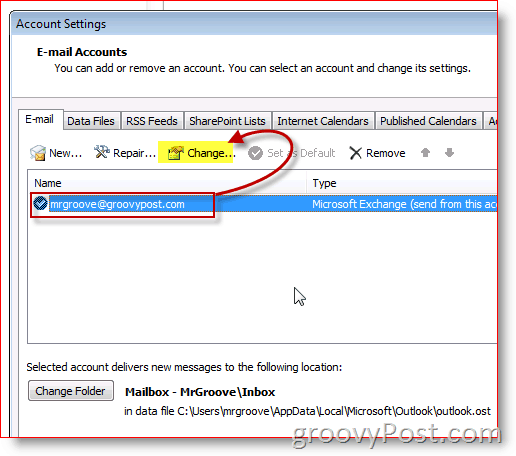
3. щелчок Больше настроек
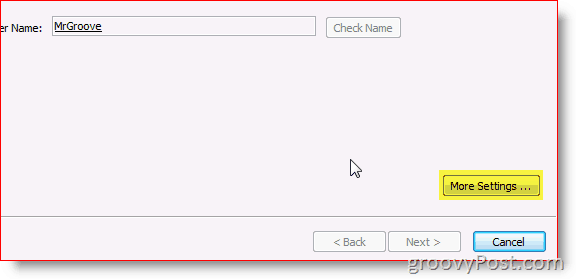
4. щелчок продвинутый Tab затем нажмите добавлять
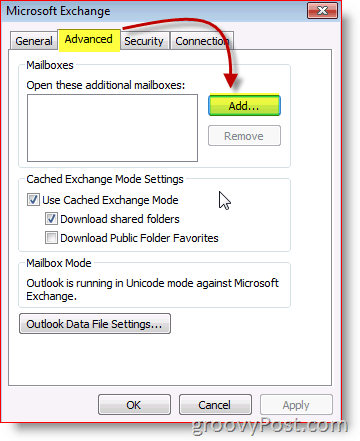
5. Введите имя дополнительный/вторичный почтовый ящик и клик Ok
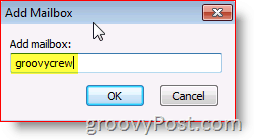
6. Проверьте новый почтовый ящик в списке. щелчок Ok сохранить
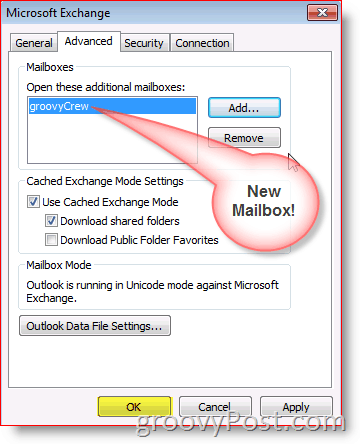
7. щелчок следующий
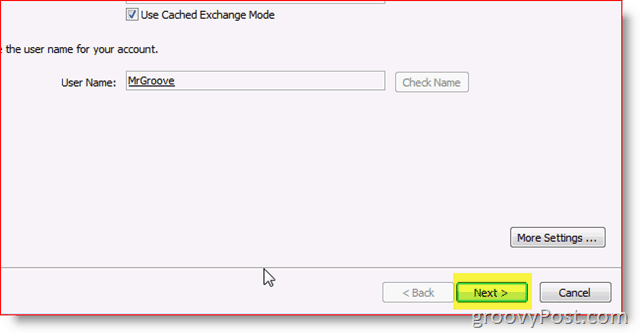
8. щелчок Конец
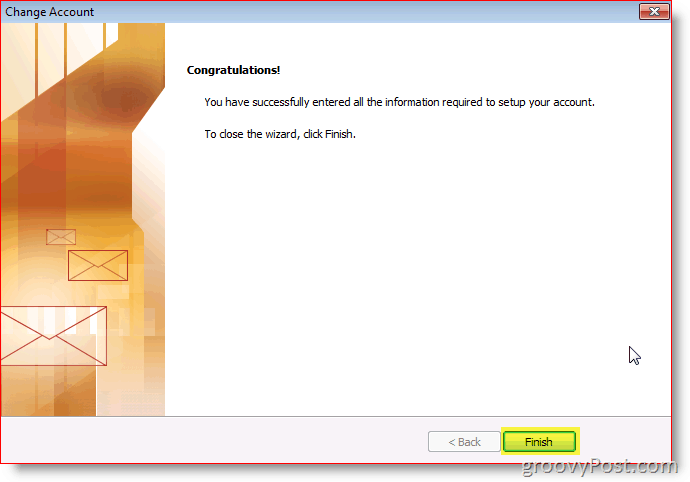
9. щелчок близко
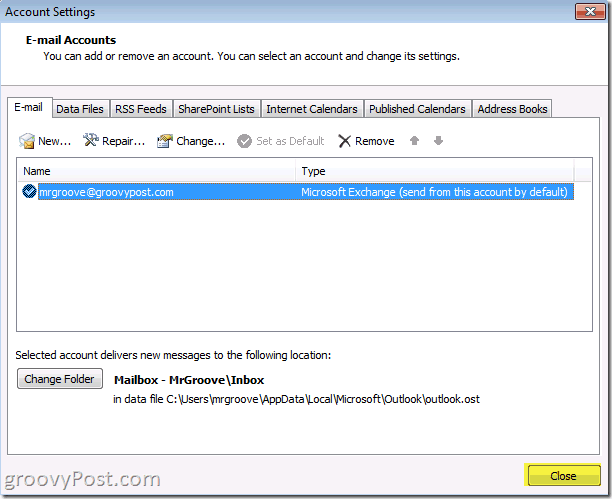
Выполнено! Ваш новый почтовый ящик будет находиться под вашей основной учетной записью.
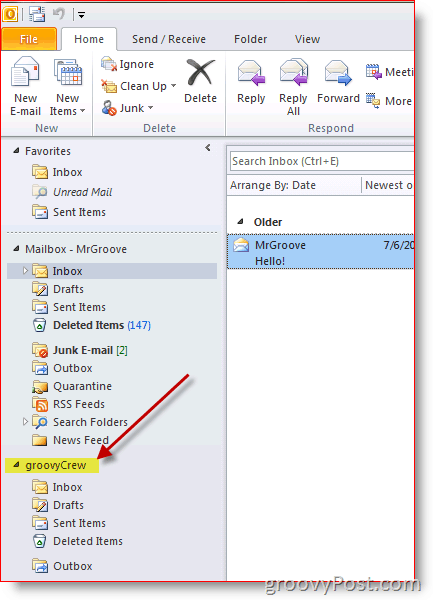
Вопросов? Комментарии? Оставьте заметку в комментариях.



